情報番号:011872 【更新日:2011.08.02】
「東芝スリープユーティリティ」スリープアンドミュージック機能を無効にする方法<Windows(R)7>
対応機器・対象OSとカテゴリ
| 対応機種 |
|
| 対象OS |
Windows(R)7 |
| カテゴリ |
その他のプレインストールソフト、dynabookユーティリティ、周辺機器、バッテリー、サウンド(音) |
回答・対処方法
はじめに
本該当機種のスリープアンドミュージック機能を無効にする方法について説明します。
操作手順
- [スタート]ボタン
 →[すべてのプログラム]→[TOSHIBA]→[ユーティリティ]→[スリープユーティリティ]をクリックします。
→[すべてのプログラム]→[TOSHIBA]→[ユーティリティ]→[スリープユーティリティ]をクリックします。 - 「東芝スリープインフォメーション」画面が表示されます。[OK]ボタンをクリックします。
※この画面は「東芝スリープユーティリティ」のヘルプになります。今後「東芝スリープユーティリティ」の起動時にこの画面を表示させたくない場合は、[□ ユーティリティ起動時に表示しない]にチェックを付けてから[OK]ボタンをクリックしてください。
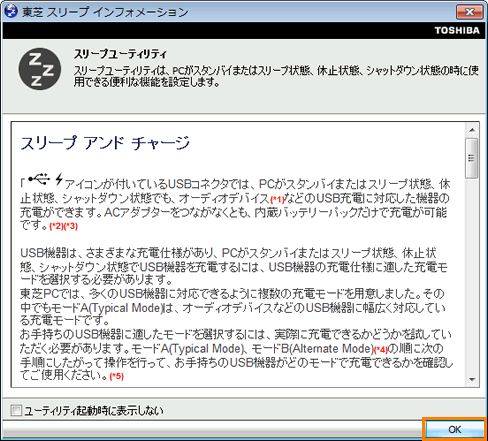 (図2)
(図2)
- 「東芝スリープユーティリティ」画面が表示されます。[□ スリープアンドミュージックを有効]のチェックをはずし、[OK]ボタンをクリックします。
※左下の[標準設定(E)]ボタンをクリックすると、すべての機能が無効になります。
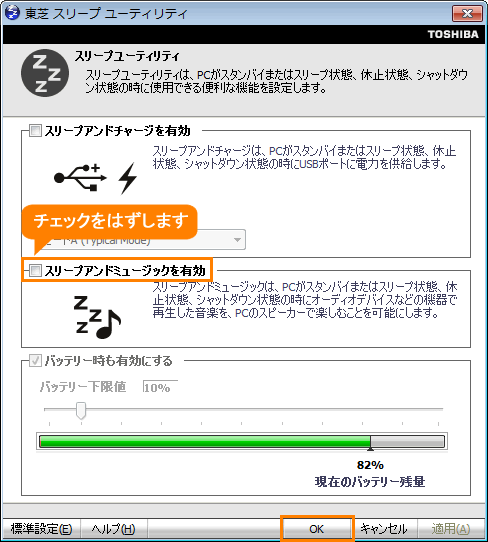 (図3)
(図3)
スリープアンドミュージック機能を無効にする作業は以上です。
以上
 )アイコンが付いているマイク入力端子/オーディオ入力端子にオーディオケーブルを接続するだけで、パソコン本体の電源がOFF(オフ)の状態(スリープ状態、休止状態、シャットダウン状態)でも、オーディオデバイスなどの機器で再生した音楽をパソコンのスピーカーで楽しむことができる機能です。
)アイコンが付いているマイク入力端子/オーディオ入力端子にオーディオケーブルを接続するだけで、パソコン本体の電源がOFF(オフ)の状態(スリープ状態、休止状態、シャットダウン状態)でも、オーディオデバイスなどの機器で再生した音楽をパソコンのスピーカーで楽しむことができる機能です。 (図1)
(図1) →[すべてのプログラム]→[TOSHIBA]→[ユーティリティ]→[スリープユーティリティ]をクリックします。
→[すべてのプログラム]→[TOSHIBA]→[ユーティリティ]→[スリープユーティリティ]をクリックします。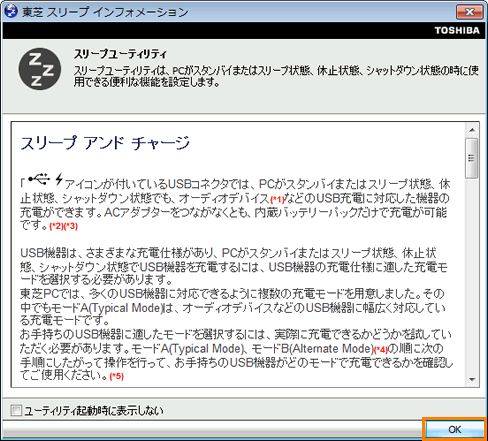 (図2)
(図2)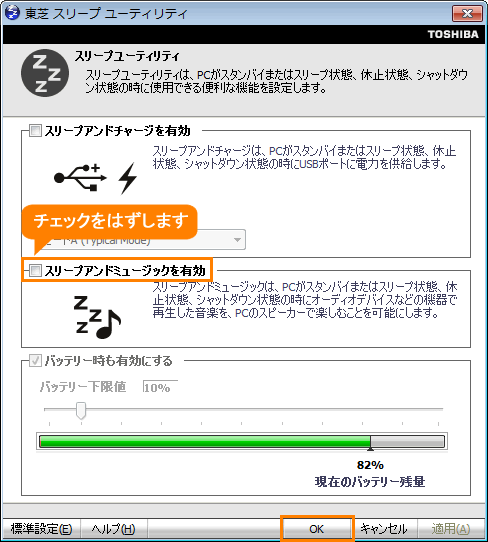 (図3)
(図3)